2HCS Fakturace 3 - modul Banka -
|
|
|
- Kamila Vacková
- před 8 lety
- Počet zobrazení:
Transkript
1 2HCS Fakturace 3 - modul Banka - Autor: Tomáš Halász 2H C.S. s.r.o. Dukelská 691/5, Kopřivnice info@faktury.cz Web: pro verzi: dne: a novější /16
2 Obsah Úvod...3 Základní vlastnosti...3 Hlavní formulář...4 Přidání nového účtu...4 Editace údajů o účtu...5 Vymazání bankovního účtu...5 Přehled transakcí...6 Typy transakcí...6 Typy pořízení transakcí...6 Stavy transakcí...7 Propojení s fakturami...7 Automatické párování faktur, přijatých faktur a záloh...7 Ruční párování faktur a bankovních transakcí...8 Úhrada přijatých faktur platebním příkazem...10 Vybraný účet pro platbu...11 Datum splatnosti...11 Výběr pouze některých plateb...11 Platební příkaz...12 Nový příkaz...12 Uložení a historie platebních příkazů...12 Tisk...13 Přenos do banky...13 E-banking...14 Import z banky...14 Export do banky...15 Závěr /16
3 Úvod Modul Banka rozšiřuje možnosti programu 2HCS Fakturace 3 o evidenci bankovních transakcí pro libovolný počet bankovních účtů. Podporován je export platebních příkazů ve formátu ABO, import výpisu účtu z formátu ABO. Importované transakce se podle variabilních symbolů párují na vydané nebo přijaté faktury a provádějí tak automaticky jejich úhrady. Transakce je možné zapisovat i ručně. Základní vlastnosti evidence bankovních transakcí pro libovolný počet účtů převod úhrad přijatých faktur do bankovního modulu export platebních příkazů do formátu ABO import výpisu účtu z formátu ABO automatické úhrady faktur vydaných a přijatých na základě importovaného výpisu z banky 3/16
4 Hlavní formulář Zde vidíte hlavní formulář pro práci s modulem Banka. Je rozdělen na dvě části. V horní tabulce je k dispozici přehled účtů. Tento přehled účtů je identický s číselníkem účtů v nabídce Akce číselníky bankovní účty. Přidání nového účtu Nový účet můžete přidat kliknutím na tlačítko nový záznam. Po kliknutí se otevře karta pro editaci údajů o bankovním účtu. Vyplňte všechny potřebné údaje a klikněte na uložit. 4/16
5 Editace údajů o účtu Údaje o bankovním účtu je možné editovat v kartě účtu. Kartu můžete otevřít buď dvojklikem do řádku s účtem, nebo kliknutím na tlačítko pro editaci účtu. Karta pro editaci účtu vypadá takto. Pro správnou funkci je potřeba mít vyplněné pole Číslo účtu. Zde musí být číslo účtu včetně lomítka a kódu banky. Kód banky musí být čtyřmístný. Je potřeba doplnit také počáteční stav účtu za sledované období, aby program mohl dopočítat správně aktuální zůstatek. Vymazání bankovního účtu Provádí se kliknutím na tlačítko pro odstranění záznamu. Vymazáním účtu se odstraní i veškeré transakce u tohoto účtu zaznamenané. Neodstraňují se již provedené úhrady faktur. 5/16
6 Přehled transakcí V hlavním formuláři je pod seznamem účtů přehled transakcí provedených na vybraném bankovním účtu. Pod jednotlivými záložkami můžete vidět platby setříděné podle jednotlivých typů transakcí. Typy transakcí Transakce je vždy jednoho z následujících typů: příchozí platba, odchozí platba, banka pokladna, pokladna banka, kartou, ostatní debet, ostatní kredit. Typ transakce máte možnost změnit na kartě transakce. Při importu z el. bankovnictví program přiřazuje typ transakce automaticky na základě identifikace z banky. Příchozí a odchozí platby jsou rozpoznány vždy. Další členění např. výběr z kartou do pokladny nebo naopak vklad do banky je potřeba změnit ručně v kartě transakce. Typy pořízení transakcí U každé transakce můžete vidět jeden ze tří typů pořízení. Jsou přiřazeny automaticky v závislosti na tom jak byla transakce vytvořena. 1) ruční zápis = transakce, které byly zapsány ručně přímo do modulu banka. 2) platební příkaz = transakce automaticky přenesené z platebního příkazu 3) e-banking = transakce načtené z importního souboru elektronického bankovnictví 6/16
7 Stavy transakcí Každá transakce může mít přiřazen jeden z následujících stavů. Tyto hodnoty znázorňují stav transakce ve vazbě na elektronické bankovnictví. 1) přeneseno z banky = transakce byla načtena při importu z elektronického bankovnictví Transakce, které mají tento stav není možné vymazat, neboť mají svůj obraz v elektronickém bankovnictví. 2) přeneseno do banky = transakce byla přenesena do banky exportem. Týká se odchozích plateb vytvořených ručně nebo z platebního příkazu. V tomto stavu je transakce do té doby než se importem načte el. výpis v kterém tato transakce bude figurovat. Pak se stav změní na přeneseno z banky 3) čeká na přenos = jde o odchozí transakce, které doposud nebyly exportovány do el. bankovnictví a na export čekají Propojení s fakturami Automatické párování faktur, přijatých faktur a záloh Faktury, zálohy a přijaté faktury jsou s bankou spárovány vždy v okamžiku importu příchozí bankovní transakce. Párování se provede na základě částky a variabilního symbolu automaticky. V případě, že nebyl nalezen odpovídající doklad podle variabilního symbolu tak transakce nebude spárovana. Sloupec doklad bude v takovém případě prázdný. Pokud spárování proběhlo v pořádku, bude zde číslo spárovaného dokladu. Ve sloupci Započteno pak bude vidět částka, která byla s daným dokladem započtena. Automaticky se také provede úhrada dokladu v související evidenci. 7/16
8 Ruční párování faktur a bankovních transakcí Každou bankovní transakci můžete spárovat s daňovým dokladem ručně v kartě transakce (otevřete ji dvojklikem myší na požadovanou transakci, nebo tlačítkem pro editaci transakce). Je možné párovat i více dokladů na jednu transakci. Po otevření karty transakce vidíte v polích spárováno a doklad jaká částka s jakým daňovým dokladem již byla z celé transakce spárována. Pokud bude provedeno párování s více doklady, bude v poli doklad uveden počet spárovaných dokladů. Kliknutím na tlačítko párování faktur se otevře následující okno pro vyhledání a párování faktur s touto bankovní transakcí. V levé tabulce se zobrazuje přehled aktuálně neuhrazených faktur, záloh a přijatých faktur. V 8/16
9 tomto přehledu můžete vyhledávat zadáním čísla faktury, účetního čísla faktury, variabilního symbolu nebo názvu partnera do pole hledání nahoře nad tabulkou. Pokud chcete jednu nebo více faktur započíst s aktuální bankovní transakcí, zaklikněte pole ve sloupci výběr a poté klikněte na tlačítko přidat. Vybraný doklad se přenese do pravé tabulky. Tlačítkem odebrat je možné naopak z přiřazených faktur vybranou odebrat tak aby nebyla započtena k bankovní transakci. Dole pod tabulkou je vidět jaká byla celková částka transakce a kolik je aktuálně započteno. Jakmile budete hotoví s přiřazováním faktur, klikněte na tlačítko zavřít. 9/16
10 Úhrada přijatých faktur platebním příkazem Pokud máte aktivní modul přijaté faktury, můžete nezaplacené přijaté faktury jednoduchým postupem přenést do modulu banka kde se z nich vytvoří odchozí transakce a poté je možné tyto transakce exportovat do souboru ve formátu ABO a tento soubor pak načíst v elektronickém bankovnictví vaší banky. Pro úhradu doposud nezaplacených přijatých faktur otevřete v nabídce tiskové sestavy volbu platební příkaz. Otevře se následující formulář. Zde jsou vždy při novém otevření formuláře zobrazeny neuhrazené přijaté faktury. Aby z 10/16
11 nich program vytvořil platební příkaz, který je pak možno vytisknout, uložit nebo přenést do banky, je potřeba zakliknout políčko v prvním sloupci vybráno. Vybraný účet pro platbu Pokud máte více účtů, můžete vybrat účet z kterého se mají vybrané platby provést. Datum splatnosti Dále je potřeba nastavit datum splatnosti. Pokud nějaký zvolíte, bude nastaven jako požadovaný datum splatnosti u všech plateb na příkazu. Jinak bude Výběr pouze některých plateb Zakliknutím pole Označit faktury v měně účtu pro platbu necháte program automaticky vybrat všechny faktury, které mají shodnou měnu jako vybraný účet. Můžete také nechat označit pouze faktury, které jsou splatné za vybraný počet dní. Stačí zadat požadovaný počet dní a zakliknout volbu Označit faktury splatné za. 11/16
12 Dále můžete pomocí pole hledání vyhledat fakturu podle názvu odběratele nebo var. Symbolu, účetního čísla faktury nebo popisu. Standardně se do banky přenáší i text z pole popis. Pokud jej nebudete chtít přenést, zrušte zatržítko v poli popis do banky viz. obrázek. Platební příkaz Vybrané platby je možné uložit jako jeden platební příkaz, nebo je vytisknout a případně přenést do modulu Banka. To vše se provádí v tlačítky v dolní části formuláře. Nový příkaz Kliknutím se zruší aktuálně vybrané platby a znovu se zobrazí všechny neuhrazené přijaté faktury. Nyní můžete znovu provést výběr faktur k platbě. Uložení a historie platebních příkazů Kliknutím se vybrané platby uloží pro pozdější použití. Najdete je pak pod záložkou Historie platebních příkazů. Pokud platební příkaz nejprve uložíte a až poté vytisknete, nabídne Vám program možnost automatického zápisu provedených úhrad k vybraným přijatým fakturám. 12/16
13 Platební příkazy se ukládají také automaticky při tisku platebního příkazu a při přenosu do banky. Uložený platební příkaz je možné kliknutím na tlačítko Vybrat (nebo dvojklikem na vybraný uložený příkaz) znovu otevřít a vytisknout nebo přenést do banky. Tisk Vybrané platby jsou uloženy jako jeden platební příkaz a tento je následně vytištěn. Pokud jste před tiskem zvolili Tisknout názvy dodavatelů a popis bude u každé platby zobrazen název dodavatele a popis přijaté faktury. Přenos do banky Vybrané platby budou uloženy do modulu Banka mezi odchozí platby. Ve sloupci Stav v platebním příkazu pak bude zobrazeno Čeká v bance. U přijaté faktury v modulu Přijaté faktury bude také zobrazen stav Čeká v bance. Jakmile bude z banky načtena platba přijaté faktury, změní se stav přijaté faktury na importována platba. 13/16
14 E-banking Na této záložce jsou k dispozici funkce pro import elektronických výpisů a pro export plateb do formátu ABO, který je možné načíst do elektronického bankovnictví. Formát ABO je podporován většinou bankovních ústavů (např. ČSOB, KB, mbank, Raiffeisen Bank) pro bližší informace jak data exportovat z elektronického bankovnictví do souboru formátu ABO a jak importovat platební příkazy, kontaktujte technickou podporu Vaši banky. Import z banky Import je možné provádět dvěma způsoby. Buď po jednom souboru tak, že v poli Soubor k importu vyberete soubor k importu a kliknete na tlačítko Import. Druhá možnost je importovat více souborů najednou. Stačí zvolit složku k importu (tato složka by měla obsahovat soubory s příponou GPC) a kliknout na tlačítko Import vedle pole se složkou k importu. V obou případech program po úspěšném importu původní soubory přejmenuje tak, že jim změní příponu z GPC na OLD. Zadané cesty k souborům a složkám si program pamatuje i po novém spuštění. Při vlastním importu program načítá jednotlivé transakce ze souboru a zapisuje je k odpovídajícímu účtu v modulu banka. Pokud nenalezne tento účet, vypíše chybu. Pak je potřeba opravit zadání účtu tak aby odpovídal účtu v el. bankovnictví. 14/16
15 Během importu program hledá zda transakce neodpovídá variabilním symbolem některé ze zatím neuhrazených faktury vydaných, záloze nebo přijaté faktuře. Pokud ano, zapíše úhradu této faktury. Dále hledá podle čísla účtu partnera v knize partnerů. Pokud jej najde, přiřadí jej bankovní transakci. Export do banky Zde vidíte tabulku, která obsahuje odchozí platby, které byly buď zapsány ručně, nebo byly převedeny z platebního příkazu a doposud nebyly zaplaceny. Jsou zde zobrazeny vždy jen platby pro účet, který je aktuálně vybrán v seznamu účtů nahoře ve formuláři modulu banka. Platby, které chcete exportovat označte kliknutím do pole Vybráno v prvním sloupci. Můžete také kliknutím na tlačítko + označit všechny platby, nebo kliknutím na tlačítko - zrušit označení všech plateb. Nyní zapište do pole Exportní soubor cestu a název souboru do kterého má být export proveden. Můžete také využít dialogové okno, které se objeví po kliknutí na tlačítko s otevřenou složkou. Samotný export provedete tak, že kliknete na tlačítko Export. Exportované bankovní transakce pak mají stav přenosu přeneseno do banky, stejně tak přijaté faktury a platební příkazy. Tento stav jim zůstane až do doby než se načte transakce z elektronického bankovnictví s odpovídajícím variabilním symbolem a částkou. Pak se stav změní na přeneseno z banky. 15/16
16 Závěr Věřím, že Vám modul Banka přinese mnoho užitku a práce s ním pro Vás bude jednoduchá a příjemná. V případě jakýchkoliv dotazů nás neváhejte kontaktovat na info@faktury.cz nebo telefonicky na čísle Tomáš Halász -2H C.S. s.r.o. 16/16
2HCS Fakturace 3 - výzvy k platbě (upomínky) -
 2HCS Fakturace 3 - výzvy k platbě (upomínky) - Autor: Tomáš Halász - 776 052 219 pro verzi: 3.5.597 a novější 2H C.S. s.r.o. dne: 19.05.2008 Dukelská 691/5, 742 21 Kopřivnice Email: info@faktury.cz Web:
2HCS Fakturace 3 - výzvy k platbě (upomínky) - Autor: Tomáš Halász - 776 052 219 pro verzi: 3.5.597 a novější 2H C.S. s.r.o. dne: 19.05.2008 Dukelská 691/5, 742 21 Kopřivnice Email: info@faktury.cz Web:
Práce s bankovními výpisy
 Práce s bankovními výpisy Proto, aby jste mohli bankovní výpisy importovat je třeba nejdříve nastavit cestu kde je systém má hledat a formát souboru jaký má očekávat. Ve vašem elektronickém bankovnictví
Práce s bankovními výpisy Proto, aby jste mohli bankovní výpisy importovat je třeba nejdříve nastavit cestu kde je systém má hledat a formát souboru jaký má očekávat. Ve vašem elektronickém bankovnictví
UŽIVATELSKÁ PŘÍRUČKA PRO INTERNETOVÉ BANKOVNICTVÍ PPF banky a.s.
 UŽIVATELSKÁ PŘÍRUČKA PRO INTERNETOVÉ BANKOVNICTVÍ PPF banky a.s. PPF banka a.s., Evropská 2690/17, P.O. Box 177, 160 41 Praha 6 1/14 Obsah: 1. Úvod... 3 2. Účty... 3 3. Výpisy z Účtů... 5 3.1. Výpisy ve
UŽIVATELSKÁ PŘÍRUČKA PRO INTERNETOVÉ BANKOVNICTVÍ PPF banky a.s. PPF banka a.s., Evropská 2690/17, P.O. Box 177, 160 41 Praha 6 1/14 Obsah: 1. Úvod... 3 2. Účty... 3 3. Výpisy z Účtů... 5 3.1. Výpisy ve
ver. E.134 Manuál Skladové hospodářství - inventura
 ver. E.134 Manuál Skladové hospodářství - inventura Skladové hospodářství - inventura Manuál popisuje postup inventury v modulu Skladové hospodářství, které je součástí modulu Autoservis. 1.1 Kontrola
ver. E.134 Manuál Skladové hospodářství - inventura Skladové hospodářství - inventura Manuál popisuje postup inventury v modulu Skladové hospodářství, které je součástí modulu Autoservis. 1.1 Kontrola
2HCS Fakturace 3 - přechod na nový rok - - převod dat do nového roku -
 2HCS Fakturace 3 - přechod na nový rok - - převod dat do nového roku - Autor: Tomáš Halász pro verzi: 3.6.201 a novější 2H C.S. s.r.o. dne: 29.12.2008 Dukelská 691/5, 742 21 Kopřivnice Email: info@faktury.cz
2HCS Fakturace 3 - přechod na nový rok - - převod dat do nového roku - Autor: Tomáš Halász pro verzi: 3.6.201 a novější 2H C.S. s.r.o. dne: 29.12.2008 Dukelská 691/5, 742 21 Kopřivnice Email: info@faktury.cz
WinFAS. 3 účto. Praktický úvod do WinFASu Banka
 3 účto Praktický úvod do u Banka verze z 30.3.2005 Zadání Teorie - Rozdíly FAS a - vytvoření příkazu se dělí na dvě části - vytvoření předvýběru - vyhotovení a odeslání příkazu - práce s výpisem se dělí
3 účto Praktický úvod do u Banka verze z 30.3.2005 Zadání Teorie - Rozdíly FAS a - vytvoření příkazu se dělí na dvě části - vytvoření předvýběru - vyhotovení a odeslání příkazu - práce s výpisem se dělí
Vlastní tisk dokladu je proveden prostřednictvím tisku z náhledu, nebo přímo přes tlačítko tisk.
 Obecně o EET v systému Evidence Autobazaru Systém Evidence Autobazaru je od 1.3.2017 napojen na evidenci EET. EET se týká veškerých příjmů (tržeb) realizovaných v hotovosti, nebo platební kartou. Tržbou
Obecně o EET v systému Evidence Autobazaru Systém Evidence Autobazaru je od 1.3.2017 napojen na evidenci EET. EET se týká veškerých příjmů (tržeb) realizovaných v hotovosti, nebo platební kartou. Tržbou
PŘÍKAZ K ZADÁNÍ SEPA PLATBY V APLIKACI MULTICASH KB
 V rámci instalace MultiCash KB je SEPA modul její součástí od poloviny roku 2010 (v3.21 a vyšší). Dodavatel softwaru (fy. MD Praha) doporučuje minimálně verzi 3.22 a vyšší. Pokud máte verzi nižší, kontaktujte
V rámci instalace MultiCash KB je SEPA modul její součástí od poloviny roku 2010 (v3.21 a vyšší). Dodavatel softwaru (fy. MD Praha) doporučuje minimálně verzi 3.22 a vyšší. Pokud máte verzi nižší, kontaktujte
UŽIVATELSKÁ PŘÍRUČKA PRO INTERNETBANKING PPF banky a.s.
 UŽIVATELSKÁ PŘÍRUČKA PRO INTERNETBANKING PPF banky a.s. PPF banka a.s., Evropská 2690/17, P.O. Box 177, 160 41 Praha 6 1/11 Obsah: 1. Úvod... 3 2. Účty... 3 3. Výpisy z Účtů... 4 4. Historie transakcí...
UŽIVATELSKÁ PŘÍRUČKA PRO INTERNETBANKING PPF banky a.s. PPF banka a.s., Evropská 2690/17, P.O. Box 177, 160 41 Praha 6 1/11 Obsah: 1. Úvod... 3 2. Účty... 3 3. Výpisy z Účtů... 4 4. Historie transakcí...
2HCS Fakturace 3 - přechod na rok 2008 - - změna snížené sazby DPH na 9% - - převod dat z předchozího roku -
 2HCS Fakturace 3 - přechod na rok 2008 - - změna snížené sazby DPH na 9% - - převod dat z předchozího roku - Autor: Tomáš Halász - 776 052 219 pro verzi: 3.5.100 a novější 2H C.S. s.r.o. dne: 22.12.2007
2HCS Fakturace 3 - přechod na rok 2008 - - změna snížené sazby DPH na 9% - - převod dat z předchozího roku - Autor: Tomáš Halász - 776 052 219 pro verzi: 3.5.100 a novější 2H C.S. s.r.o. dne: 22.12.2007
INTERNETOVÉ BANKOVNICTVÍ ARTESA IDEAL
 INTERNETOVÉ BANKOVNICTVÍ ARTESA IDEAL Příručka pro klienty V případě jakýchkoliv dotazů nás kontaktujte na info@artesa.cz nebo na čísle 800 128 836. 1/23 Artesa, spořitelní družstvo, www.artesa.cz, info@artesa.cz
INTERNETOVÉ BANKOVNICTVÍ ARTESA IDEAL Příručka pro klienty V případě jakýchkoliv dotazů nás kontaktujte na info@artesa.cz nebo na čísle 800 128 836. 1/23 Artesa, spořitelní družstvo, www.artesa.cz, info@artesa.cz
INTERNETOVÉ BANKOVNICTVÍ Hromadné platby a stahování výpisů
 INTERNETOVÉ BANKOVNICTVÍ Hromadné platby a stahování výpisů Vážená klientko, vážený kliente, v internetovém bankovnictví Raiffeisenbank máme pro Vás k dispozici funkcionality pro import hromadných plateb
INTERNETOVÉ BANKOVNICTVÍ Hromadné platby a stahování výpisů Vážená klientko, vážený kliente, v internetovém bankovnictví Raiffeisenbank máme pro Vás k dispozici funkcionality pro import hromadných plateb
Popis ovládání. Po přihlášení do aplikace se objeví navigátor. Navigátor je stromově seřazen a slouží pro přístup ke všem oknům celé aplikace.
 Popis ovládání 1. Úvod Tento popis má za úkol seznámit uživatele se základními principy ovládání aplikace. Ovládání je možné pomocí myši, ale všechny činnosti jsou dosažitelné také pomocí klávesnice. 2.
Popis ovládání 1. Úvod Tento popis má za úkol seznámit uživatele se základními principy ovládání aplikace. Ovládání je možné pomocí myši, ale všechny činnosti jsou dosažitelné také pomocí klávesnice. 2.
Hromadné platby - inkaso
 Hromadné platby - inkaso Modul Hromadné platby složí k výpočtu platby (přeplatku/nedoplatku), kterou má zaplatit a) strávník - ve formě inkasa / sporožira / složenky, b) jídelna - ve formě hromadného příkazu
Hromadné platby - inkaso Modul Hromadné platby složí k výpočtu platby (přeplatku/nedoplatku), kterou má zaplatit a) strávník - ve formě inkasa / sporožira / složenky, b) jídelna - ve formě hromadného příkazu
ERP informační systém
 Elektronické podání formulářů daně z přidané hodnoty Systém WAK INTRA - modul Účetnictví menu Přiznání DPH / Formuláře / - seznam Přiznání k dani z přidané hodnoty (25 5401 MFin 5401 vzor č.17) - volba
Elektronické podání formulářů daně z přidané hodnoty Systém WAK INTRA - modul Účetnictví menu Přiznání DPH / Formuláře / - seznam Přiznání k dani z přidané hodnoty (25 5401 MFin 5401 vzor č.17) - volba
Kontrolní hlášení DPH (CZ) od verze Klient 5.12.a
 Kontrolní hlášení DPH (CZ) od verze Klient 5.12.a Podle novely Zákona o DPH mají plátci DPH od 1.1.2016 povinnost podávat Kontrolní hlášení DPH. Hlášení se podává v elektronické podobě ve formátu XML.
Kontrolní hlášení DPH (CZ) od verze Klient 5.12.a Podle novely Zákona o DPH mají plátci DPH od 1.1.2016 povinnost podávat Kontrolní hlášení DPH. Hlášení se podává v elektronické podobě ve formátu XML.
UŽIVATELSKÁ PŘÍRUČKA PRO INTERNETBANKING PPF banky a.s.
 UŽIVATELSKÁ PŘÍRUČKA PRO INTERNETBANKING PPF banky a.s. PPF banka a.s., Evropská 2690/17, P.O. Box 177, 160 41 Praha 6 1/11 Obsah: 1. Úvod... 3 2. Účty... 3 3. Výpisy z Účtů... 4 4. Historie transakcí...
UŽIVATELSKÁ PŘÍRUČKA PRO INTERNETBANKING PPF banky a.s. PPF banka a.s., Evropská 2690/17, P.O. Box 177, 160 41 Praha 6 1/11 Obsah: 1. Úvod... 3 2. Účty... 3 3. Výpisy z Účtů... 4 4. Historie transakcí...
Modul Účetní centrála Efektivní řešení pro přenos dokladů mezi účetními firmami a jejich klienty
 Modul Účetní centrála Efektivní řešení pro přenos dokladů mezi účetními firmami a jejich klienty Copyright 2009 CÍGLER SOFTWARE, a.s. Money S3 - Účetní centrála 1 Obsah Účetní centrála / Účetní klient...
Modul Účetní centrála Efektivní řešení pro přenos dokladů mezi účetními firmami a jejich klienty Copyright 2009 CÍGLER SOFTWARE, a.s. Money S3 - Účetní centrála 1 Obsah Účetní centrála / Účetní klient...
Více než 60 novinek, změn a vylepšení
 Více než 60 novinek, změn a vylepšení Nová řada programu 2HCS Fakturace Vám nabízí více než 60 novinek, změn a vylepšených funkcí. Zde je jejich seznam, pro Vaši lepší orientaci rozdělený podle jednotlivých
Více než 60 novinek, změn a vylepšení Nová řada programu 2HCS Fakturace Vám nabízí více než 60 novinek, změn a vylepšených funkcí. Zde je jejich seznam, pro Vaši lepší orientaci rozdělený podle jednotlivých
Co je nového v systémech DUNA DE, DUNA ÚČTO, DUNA OBCHOD 2011.1.55. Nastavení základní konfigurace. Číselníky. Účetnictví
 Co je nového v systémech DUNA DE, DUNA ÚČTO, DUNA OBCHOD 2011.1.55 V Přerově 15. února 2011 Nastavení základní konfigurace Základní parametry a sazby přidán parametr pro zamykání evidenčních dokladů v
Co je nového v systémech DUNA DE, DUNA ÚČTO, DUNA OBCHOD 2011.1.55 V Přerově 15. února 2011 Nastavení základní konfigurace Základní parametry a sazby přidán parametr pro zamykání evidenčních dokladů v
Uživatelský manuál: Fuelomat systém
 Uživatelský manuál: Fuelomat systém 1 z 18 Obsah: Adresa systému:... 3 Úvodní obrazovka:... 3 Modul: Vozové parky... 3 Menu: Domů... 3 Menu: Transakce... 4 Submenu: Transakce... 4 Submenu: Nastavení...
Uživatelský manuál: Fuelomat systém 1 z 18 Obsah: Adresa systému:... 3 Úvodní obrazovka:... 3 Modul: Vozové parky... 3 Menu: Domů... 3 Menu: Transakce... 4 Submenu: Transakce... 4 Submenu: Nastavení...
Profesis on-line 20.1.2015. Obrázky v prezentaci byly upraveny pro potřeby prezentace.
 Profesis on-line 20.1.2015 Obrázky v prezentaci byly upraveny pro potřeby prezentace. Adresa systému: www.profesis.cz Údaje nutné pro přihlášení: - přihlašovací jméno: sedmimístné číslo autorizace (včetně
Profesis on-line 20.1.2015 Obrázky v prezentaci byly upraveny pro potřeby prezentace. Adresa systému: www.profesis.cz Údaje nutné pro přihlášení: - přihlašovací jméno: sedmimístné číslo autorizace (včetně
Návod pro práci s aplikací
 Návod pro práci s aplikací NASTAVENÍ FAKTURACÍ...1 NASTAVENÍ FAKTURAČNÍCH ÚDA JŮ...1 Texty - doklady...1 Fakturační řady Ostatní volby...1 Logo Razítko dokladu...2 NASTAVENÍ DALŠÍCH ÚDA JŮ (SEZNAMŮ HODNOT)...2
Návod pro práci s aplikací NASTAVENÍ FAKTURACÍ...1 NASTAVENÍ FAKTURAČNÍCH ÚDA JŮ...1 Texty - doklady...1 Fakturační řady Ostatní volby...1 Logo Razítko dokladu...2 NASTAVENÍ DALŠÍCH ÚDA JŮ (SEZNAMŮ HODNOT)...2
CUZAK. Uživatelská příručka. Verze 2.0 2015
 CUZAK Uživatelská příručka Verze 2.0 2015 Copyright 2015 Altair CUZAK s.r.o. Všechna práva vyhrazena. Všechna práva vyhrazena. Všechna informace, jež jsou publikována na v tomto dokumentu, jsou chráněna
CUZAK Uživatelská příručka Verze 2.0 2015 Copyright 2015 Altair CUZAK s.r.o. Všechna práva vyhrazena. Všechna práva vyhrazena. Všechna informace, jež jsou publikována na v tomto dokumentu, jsou chráněna
Do evidenčního systému ČAS se atletický oddíl/klub (dále jen oddíl ) přihlásí na adrese:
 Do evidenčního systému ČAS se atletický oddíl/klub (dále jen oddíl ) přihlásí na adrese: http://online.atletika.cz/registrace. Přístupové údaje do systému byly zástupcům všech oddílů zaslány emailem. Pokud
Do evidenčního systému ČAS se atletický oddíl/klub (dále jen oddíl ) přihlásí na adrese: http://online.atletika.cz/registrace. Přístupové údaje do systému byly zástupcům všech oddílů zaslány emailem. Pokud
InsideBusiness Payments CEE
 InsideBusiness Payments CEE Referenční příručka k novému vzhledu Přístupová cesta do střední a východní Evropy InsideBusiness Payments CEE Potřebujete pohodlný a bezproblémový přístup k úplné nabídce služeb
InsideBusiness Payments CEE Referenční příručka k novému vzhledu Přístupová cesta do střední a východní Evropy InsideBusiness Payments CEE Potřebujete pohodlný a bezproblémový přístup k úplné nabídce služeb
Registrace Jak mám postupovat hned po registraci? Kde a jak si nastavím, že jsem plátce DPH?
 Manuál k HELIOS One Podnikatel Obsah Registrace... 3 Jak mám postupovat hned po registraci?... 3 Kde a jak si nastavím, že jsem plátce DPH?... 3 Jak si založím další firmu?... 4 Jsem podnikatel. Jak vytvořím
Manuál k HELIOS One Podnikatel Obsah Registrace... 3 Jak mám postupovat hned po registraci?... 3 Kde a jak si nastavím, že jsem plátce DPH?... 3 Jak si založím další firmu?... 4 Jsem podnikatel. Jak vytvořím
Identifikační a kontaktní údaje
 Dokumentace Informačního systému Sisyfos Fakturace faktury vydané Identifikační a kontaktní údaje Obchodní jméno Právní forma Sídlo Adresa pro písemný styk Statutární zástupce Řešitel Alef Jeseník, s.r.o.
Dokumentace Informačního systému Sisyfos Fakturace faktury vydané Identifikační a kontaktní údaje Obchodní jméno Právní forma Sídlo Adresa pro písemný styk Statutární zástupce Řešitel Alef Jeseník, s.r.o.
Identifikační a kontaktní údaje
 Dokumentace Informačního systému Sisyfos Saldokonto Identifikační a kontaktní údaje Obchodní jméno Právní forma Sídlo Adresa pro písemný styk Statutární zástupce Řešitel Alef Jeseník, s.r.o. společnost
Dokumentace Informačního systému Sisyfos Saldokonto Identifikační a kontaktní údaje Obchodní jméno Právní forma Sídlo Adresa pro písemný styk Statutární zástupce Řešitel Alef Jeseník, s.r.o. společnost
Archiv elektronických dokumentů Zela
 Archiv elektronických dokumentů Zela Instalace po rozbalení servisního balíčku 38 se automaticky spustí instalační program, který nainstaluje potřebné moduly pro provoz archivu dokumentů. Tyto moduly je
Archiv elektronických dokumentů Zela Instalace po rozbalení servisního balíčku 38 se automaticky spustí instalační program, který nainstaluje potřebné moduly pro provoz archivu dokumentů. Tyto moduly je
Helios RED a Elektronická evidence tržeb (Helios RED verze 10)
 Helios RED a Elektronická evidence tržeb (Helios RED verze 10) 1. Správa systému Ve Správě systému ve volbě EET je Číselník provozoven a dále tabulka s historií (ne)odeslaných dokladů Komunikace s portálem.
Helios RED a Elektronická evidence tržeb (Helios RED verze 10) 1. Správa systému Ve Správě systému ve volbě EET je Číselník provozoven a dále tabulka s historií (ne)odeslaných dokladů Komunikace s portálem.
CUZAK. Uživatelská příručka. Verze 2.0 2014
 CUZAK Uživatelská příručka Verze 2.0 2014 Copyright 2014 Altair Software s.r.o. Všechna práva vyhrazena. Všechna práva vyhrazena. Všechna informace, jež jsou publikována na v tomto dokumentu, jsou chráněna
CUZAK Uživatelská příručka Verze 2.0 2014 Copyright 2014 Altair Software s.r.o. Všechna práva vyhrazena. Všechna práva vyhrazena. Všechna informace, jež jsou publikována na v tomto dokumentu, jsou chráněna
Modul IRZ návod k použití
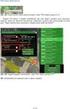 Modul IRZ návod k použití Verze: 2 Datum: 26. 2. 2016 Tento dokument představuje stručný návod na použití modulu IRZ v programu EVI 8. Modul IRZ je určen na evidenci odpadů pro IRZ provozovny a hlášení
Modul IRZ návod k použití Verze: 2 Datum: 26. 2. 2016 Tento dokument představuje stručný návod na použití modulu IRZ v programu EVI 8. Modul IRZ je určen na evidenci odpadů pro IRZ provozovny a hlášení
ERP informační systém
 Systém WAK INTRA podporuje elektronickou evidenci tržeb (EET) v rámci evidence pokladních dokladů (PD). V souvislosti se zavedením podpory EET byla do systému doplněna možnost realizace úhrad PD alternativními
Systém WAK INTRA podporuje elektronickou evidenci tržeb (EET) v rámci evidence pokladních dokladů (PD). V souvislosti se zavedením podpory EET byla do systému doplněna možnost realizace úhrad PD alternativními
Co je nového v systémech DUNA DE, DUNA ÚČTO, DUNA OBCHOD 2013,1.22
 Co je nového v systémech DUNA DE, DUNA ÚČTO, DUNA OBCHOD 2013,1.22 Nastavení základní konfigurace Údaje o firmě záložka Finanční úřad změny v souvislosti se změnou číselníku Finančních úřadů, proveďte
Co je nového v systémech DUNA DE, DUNA ÚČTO, DUNA OBCHOD 2013,1.22 Nastavení základní konfigurace Údaje o firmě záložka Finanční úřad změny v souvislosti se změnou číselníku Finančních úřadů, proveďte
Program. Uživatelská příručka. Milan Hradecký
 Program Uživatelská příručka Milan Hradecký 2 ÚVOD : Program skladové evidence "SKLAD500" zahrnuje v sobě možnost zápisu příjmu a výdeje až do 99 druhů skladů (Sklady materiálů, zboží, potovarů, vlastních
Program Uživatelská příručka Milan Hradecký 2 ÚVOD : Program skladové evidence "SKLAD500" zahrnuje v sobě možnost zápisu příjmu a výdeje až do 99 druhů skladů (Sklady materiálů, zboží, potovarů, vlastních
2HCS Fakturace 3 - přechod na nový rok 2012 - - převod dat do nového roku - - změna sazby DPH -
 2HCS Fakturace 3 - přechod na nový rok 2012 - - převod dat do nového roku - - změna sazby DPH - Autor: Tomáš Halász pro verzi: 3.7.245 a novější 2H C.S. s.r.o. dne: 28.12.2011 Dukelská 691/5, 742 21 Kopřivnice
2HCS Fakturace 3 - přechod na nový rok 2012 - - převod dat do nového roku - - změna sazby DPH - Autor: Tomáš Halász pro verzi: 3.7.245 a novější 2H C.S. s.r.o. dne: 28.12.2011 Dukelská 691/5, 742 21 Kopřivnice
E K O N O M I C K Ý S O F T W A R E PŘÍRUČKA UŽIVATELE
 E K O N O M I C K Ý S O F T W A R E Daňová hlášení PŘÍRUČKA UŽIVATELE verze 2010/2 18.02.2010 H&M DataSoft spol. s r.o. - Žarošická 30, 628 00, BRNO HotLine: +420 548 214 162-3, fax: +420 548 214 160 e-mail:
E K O N O M I C K Ý S O F T W A R E Daňová hlášení PŘÍRUČKA UŽIVATELE verze 2010/2 18.02.2010 H&M DataSoft spol. s r.o. - Žarošická 30, 628 00, BRNO HotLine: +420 548 214 162-3, fax: +420 548 214 160 e-mail:
Program Klient / KontoPro odesílání dokladů do EET (od verze 7.02.a)
 Program Klient / KontoPro odesílání dokladů do EET (od verze 7.02.a) Tržby do EET vstupují přes vystavený pokladní doklad, po zápisu se odesílá online datová zpráva, Finanční správa ze systému zašle potvrzení
Program Klient / KontoPro odesílání dokladů do EET (od verze 7.02.a) Tržby do EET vstupují přes vystavený pokladní doklad, po zápisu se odesílá online datová zpráva, Finanční správa ze systému zašle potvrzení
Úvod...1 Instalace...1 Popis funkcí...2 Hlavní obrazovka...2 Menu...3 Práce s aplikací - příklad...5
 Rejstřík Úvod...1 Instalace...1 Popis funkcí...2 Hlavní obrazovka...2 Menu...3 Práce s aplikací - příklad...5 Úvod Správcovská aplikace slouží k vytvoření vstupního a zašifrovaného souboru pro odečtovou
Rejstřík Úvod...1 Instalace...1 Popis funkcí...2 Hlavní obrazovka...2 Menu...3 Práce s aplikací - příklad...5 Úvod Správcovská aplikace slouží k vytvoření vstupního a zašifrovaného souboru pro odečtovou
Evidence žádostí o finanční příspěvek
 Evidence žádostí Obsah Evidence žádostí o finanční příspěvek... 3 Evidence žádostí... 4 Seznam žádostí... 4 Nová žádost... 6 Změny žádosti:... 7 Evidence žadatelů... 8 Seznam žadatelů... 8 Detail žadatele...
Evidence žádostí Obsah Evidence žádostí o finanční příspěvek... 3 Evidence žádostí... 4 Seznam žádostí... 4 Nová žádost... 6 Změny žádosti:... 7 Evidence žadatelů... 8 Seznam žadatelů... 8 Detail žadatele...
Výpisy Výsledek zpracování
 Výpisy Výsledek zpracování Tlačítka (formát(rrrrmm)) a pro zadaný stát. Zobrazí výsledky měsíčního zpracování zadaného období Vytiskne výsledky. Prodejci - provize Třídění se provádí klepnutím na záhlaví
Výpisy Výsledek zpracování Tlačítka (formát(rrrrmm)) a pro zadaný stát. Zobrazí výsledky měsíčního zpracování zadaného období Vytiskne výsledky. Prodejci - provize Třídění se provádí klepnutím na záhlaví
ERP informační systém
 Elektronické podání formulářů vyúčtování daně z příjmů na FÚ Systém WAK INTRA - modul Zaměstnanci menu Mzdy / Výsledky výpočtů - seznam Vyúčtování daně z příjmů ze závislé činnosti - volba Vytvořit soubor
Elektronické podání formulářů vyúčtování daně z příjmů na FÚ Systém WAK INTRA - modul Zaměstnanci menu Mzdy / Výsledky výpočtů - seznam Vyúčtování daně z příjmů ze závislé činnosti - volba Vytvořit soubor
IS Benefit7. Příručka pro žadatele. pro. podání žádosti o udělení dotace. Czech POINT kontaktní místa
 Příručka pro žadatele pro podání žádosti o udělení dotace IS Benefit7 Czech POINT kontaktní místa Příručka Benefit7 Czech POINT kontaktní místo 1 z 16 1) Registrace / Přihlášení Žádost o udělení dotace
Příručka pro žadatele pro podání žádosti o udělení dotace IS Benefit7 Czech POINT kontaktní místa Příručka Benefit7 Czech POINT kontaktní místo 1 z 16 1) Registrace / Přihlášení Žádost o udělení dotace
Docházka 3000 přenos dat do Abra FlaxiBee
 Docházka 3000 přenos dat do Abra FlaxiBee Docházkový systém Docházka 3000 umí od verze 6.83 přenášet data do účetnictví Abra FlexiBee. Jedná se o přenos dat pomocí XML souborů. Systém přenosu je ale závislý
Docházka 3000 přenos dat do Abra FlaxiBee Docházkový systém Docházka 3000 umí od verze 6.83 přenášet data do účetnictví Abra FlexiBee. Jedná se o přenos dat pomocí XML souborů. Systém přenosu je ale závislý
Opravy a prodej. Uživatelská příručka. Milan Hradecký.
 Opravy a prodej Uživatelská příručka Milan Hradecký. 2 1. ÚVOD : Program slouží k evidenci dílenských oprav, k prodeji náhradních dílů a k fakturaci. Pracuje v prostředí WINDOWS 95 až WINDOWS XP. K rychlému
Opravy a prodej Uživatelská příručka Milan Hradecký. 2 1. ÚVOD : Program slouží k evidenci dílenských oprav, k prodeji náhradních dílů a k fakturaci. Pracuje v prostředí WINDOWS 95 až WINDOWS XP. K rychlému
INVENTARIZACE ÚČTŮ. Asseco Solutions, a.s., Bratří Štefanů 60, 500 03 Hradec Králové. www.heliosred.cz tel: 495 809 211, e-mail: red@helios.
 INVENTARIZACE ÚČTŮ Nesoulad mezi účetnictvím a saldem pohledávek (závazků) lze řešit ručním dohledáváním mezi dvěma sestavami knihou pohledávek (závazků) a např. položkovým deníkem. Dokladovou inventuru
INVENTARIZACE ÚČTŮ Nesoulad mezi účetnictvím a saldem pohledávek (závazků) lze řešit ručním dohledáváním mezi dvěma sestavami knihou pohledávek (závazků) a např. položkovým deníkem. Dokladovou inventuru
Studijní skupiny. 1. Spuštění modulu Studijní skupiny
 Studijní skupiny 1. Spuštění modulu Studijní skupiny 2. Popis prostředí a ovládacích prvků modulu Studijní skupiny 2.1. Rozbalovací seznamy 2.2. Rychlé filtry 2.3. Správa studijních skupin 2.3.1. Seznam
Studijní skupiny 1. Spuštění modulu Studijní skupiny 2. Popis prostředí a ovládacích prvků modulu Studijní skupiny 2.1. Rozbalovací seznamy 2.2. Rychlé filtry 2.3. Správa studijních skupin 2.3.1. Seznam
Program. Uživatelská příručka. Milan Hradecký
 Program Uživatelská příručka Milan Hradecký ÚVOD : Program skladové evidence "SKLAD503" zahrnuje v sobě možnost zápisu příjmu převodů a výdeje až do 99 druhů skladů. Sortiment materiálu je ve všech skladech
Program Uživatelská příručka Milan Hradecký ÚVOD : Program skladové evidence "SKLAD503" zahrnuje v sobě možnost zápisu příjmu převodů a výdeje až do 99 druhů skladů. Sortiment materiálu je ve všech skladech
RYCHLÝ PRŮVODCE INTERNETOVÝM BANKOVNICTVÍM
 RYCHLÝ PRŮVODCE INTERNETOVÝM BANKOVNICTVÍM JAK SE PŘIHLÁSIT Do internetového bankovnictví se přihlásíte na adrese www.bankservis.cz Pro přihlášení zadejte Přihlásit. prosím Vaše klientské číslo a PIN.
RYCHLÝ PRŮVODCE INTERNETOVÝM BANKOVNICTVÍM JAK SE PŘIHLÁSIT Do internetového bankovnictví se přihlásíte na adrese www.bankservis.cz Pro přihlášení zadejte Přihlásit. prosím Vaše klientské číslo a PIN.
Informační systém Národní soustavy kvalifikací (IS NSK) Návod na obsluhu interního webu - tvorba kvalifikačního a hodnoticího standardu
 Informační systém Národní soustavy kvalifikací (IS NSK) Návod na obsluhu interního webu - tvorba kvalifikačního a hodnoticího standardu 28.5.2013 Obsah Interní web IS NSK tvorba standardu Obsah... 2 Návod
Informační systém Národní soustavy kvalifikací (IS NSK) Návod na obsluhu interního webu - tvorba kvalifikačního a hodnoticího standardu 28.5.2013 Obsah Interní web IS NSK tvorba standardu Obsah... 2 Návod
HELIOS Orange Banka BüroKomplet, s.r.o.
 HELIOS Orange Banka 2017 BüroKomplet, s.r.o. Obsah Banka... 7 Konstanty... 7 Platební příkazy tuzemské... 7 Oprava... 8 Zrušit... 8 Tisk... 8 Opis přehledu... 8 Přenos do banky export... 8 Suma vybraných
HELIOS Orange Banka 2017 BüroKomplet, s.r.o. Obsah Banka... 7 Konstanty... 7 Platební příkazy tuzemské... 7 Oprava... 8 Zrušit... 8 Tisk... 8 Opis přehledu... 8 Přenos do banky export... 8 Suma vybraných
Práce s programem IIS Ekonom
 Práce s programem IIS Ekonom Obsah 1 Ovládání programu IIS Ekonom... 2 1.1 Ovládání přes hlavní nabídku... 2 1.2 Panel nástrojů a funkční klávesy... 2 2 Přihlašovací dialog... 4 3 Úvodní obrazovka... 4
Práce s programem IIS Ekonom Obsah 1 Ovládání programu IIS Ekonom... 2 1.1 Ovládání přes hlavní nabídku... 2 1.2 Panel nástrojů a funkční klávesy... 2 2 Přihlašovací dialog... 4 3 Úvodní obrazovka... 4
Jak vytvořit sestavy na míru v registru zvířat (IZR)
 Jak vytvořit sestavy na míru v registru zvířat (IZR) Obsah Jak vytvořit sestavy na míru v registru zvířat (IZR)... 1 1. Úvod... 1 2. Sestavy v MS Excel... 2 2.1. Volba sloupců sestavy... 2 2.2. Volba řádků
Jak vytvořit sestavy na míru v registru zvířat (IZR) Obsah Jak vytvořit sestavy na míru v registru zvířat (IZR)... 1 1. Úvod... 1 2. Sestavy v MS Excel... 2 2.1. Volba sloupců sestavy... 2 2.2. Volba řádků
Microsoft. Word. Hromadná korespondence. Mgr. Jan Veverka Střední odborná škola sociální Evangelická akademie
 Microsoft Word Hromadná korespondence Mgr. Jan Veverka Střední odborná škola sociální Evangelická akademie Hromadná korespondence Funkce hromadná korespondence umožňuje vytvoření malé databáze (tabulky)
Microsoft Word Hromadná korespondence Mgr. Jan Veverka Střední odborná škola sociální Evangelická akademie Hromadná korespondence Funkce hromadná korespondence umožňuje vytvoření malé databáze (tabulky)
SQL EKONOM ROČNÍ ZÁVĚRKA 2016
 SQL EKONOM ROČNÍ ZÁVĚRKA 2016 (PŘECHOD NA ÚČETNÍ ROK 2017) Str. 1 Úkolem tohoto manuálu je seznámit uživatele informačního systému SQL Ekonom s postupem prací souvisejících s roční závěrkou 2016 a přechodem
SQL EKONOM ROČNÍ ZÁVĚRKA 2016 (PŘECHOD NA ÚČETNÍ ROK 2017) Str. 1 Úkolem tohoto manuálu je seznámit uživatele informačního systému SQL Ekonom s postupem prací souvisejících s roční závěrkou 2016 a přechodem
Přehledy pro Tabulky Hlavním smyslem této nové agendy je jednoduché řazení, filtrování a seskupování dle libovolných sloupců.
 Přehledy pro Tabulky V programu CONTACT Professional 5 naleznete u firem, osob a obchodních případů záložku Tabulka. Tuto záložku lze rozmnožit, přejmenovat a sloupce je možné definovat dle vlastních požadavků
Přehledy pro Tabulky V programu CONTACT Professional 5 naleznete u firem, osob a obchodních případů záložku Tabulka. Tuto záložku lze rozmnožit, přejmenovat a sloupce je možné definovat dle vlastních požadavků
Následně je již možné provést vlastní přenos číselníků do Dotykačky a to v menu Sklad / Akce / Dotykačka / Export. Zde systém nejprve provede
 Adresář Nové údaje pro zadání fyzické osoby s možností kontroly insolvence V adresáři firem je nyní možné zapsat i údaje o fyzické osobě. Pokud zároveň budete mít placenou funkci Credit Check hlídání insolvence
Adresář Nové údaje pro zadání fyzické osoby s možností kontroly insolvence V adresáři firem je nyní možné zapsat i údaje o fyzické osobě. Pokud zároveň budete mít placenou funkci Credit Check hlídání insolvence
Postup instalace přídavného modulu pro Aktuální zůstatky (CBA) v programu MultiCash KB (MCC)
 Postup instalace přídavného modulu pro Aktuální zůstatky (CBA) v programu MultiCash KB (MCC) 1/6 1. Instalace modulu Na internetových stránkách KB na adrese http://www.mojebanka.cz v sekci Stáhněte si
Postup instalace přídavného modulu pro Aktuální zůstatky (CBA) v programu MultiCash KB (MCC) 1/6 1. Instalace modulu Na internetových stránkách KB na adrese http://www.mojebanka.cz v sekci Stáhněte si
Novinky ve verzi 1.72.A
 Novinky ve verzi 1.72.A U DDT sestav jsme přistoupili k číslování. Pokud má sestava nějaký formulář, zobrazí se v jeho záhlaví verze (v.x.y) v je jen zkratka verze, x.y. - je pak číslo verze, začínáme
Novinky ve verzi 1.72.A U DDT sestav jsme přistoupili k číslování. Pokud má sestava nějaký formulář, zobrazí se v jeho záhlaví verze (v.x.y) v je jen zkratka verze, x.y. - je pak číslo verze, začínáme
Zadání příkazu k převodu do zahraničí a v cizí měně do tuzemska ve službě ČSOB BusinessBanking 24
 Zadání příkazu k převodu do zahraničí a v cizí měně do tuzemska ve službě ČSOB BusinessBanking 24 Obsah 1. Příkaz k převodu do zahraničí... 2 1.1. Zadání příkazu k převodu do zahraničí... 2 1.2. Tvorba
Zadání příkazu k převodu do zahraničí a v cizí měně do tuzemska ve službě ČSOB BusinessBanking 24 Obsah 1. Příkaz k převodu do zahraničí... 2 1.1. Zadání příkazu k převodu do zahraničí... 2 1.2. Tvorba
Hotline Helios Tel.: 800 129 734 E-mail: helios@ikomplet.cz Pokročilé ovládání IS Helios Orange
 Hotline Helios Tel.: 800 129 734 E-mail: helios@ikomplet.cz Pokročilé ovládání IS Helios Orange 2013 BüroKomplet, s.r.o. Obsah 1 Kontingenční tabulky... 3 1.1 Vytvoření nové kontingenční tabulky... 3 2
Hotline Helios Tel.: 800 129 734 E-mail: helios@ikomplet.cz Pokročilé ovládání IS Helios Orange 2013 BüroKomplet, s.r.o. Obsah 1 Kontingenční tabulky... 3 1.1 Vytvoření nové kontingenční tabulky... 3 2
Dokumentace k modulu. podnikový informační systém (ERP) Zaúčtování úhrad s ohledem na kontrolní hlášení
 Dokumentace k modulu podnikový informační systém (ERP) Zálohové faktury Zaúčtování úhrad s ohledem na kontrolní hlášení v ERP Money Při tvorbě zálohových faktur je třeba věnovat zvýšenou pozornost správnému
Dokumentace k modulu podnikový informační systém (ERP) Zálohové faktury Zaúčtování úhrad s ohledem na kontrolní hlášení v ERP Money Při tvorbě zálohových faktur je třeba věnovat zvýšenou pozornost správnému
Nápověda k systému CCS Carnet Mini. Manuál k aplikaci pro evidenci knihy jízd
 Nápověda k systému CCS Carnet Mini Manuál k aplikaci pro evidenci knihy jízd Vážený zákazníku, vítejte v našem nejnovějším systému pro evidenci knihy jízd - CCS Carnet Mini. V následujících kapitolách
Nápověda k systému CCS Carnet Mini Manuál k aplikaci pro evidenci knihy jízd Vážený zákazníku, vítejte v našem nejnovějším systému pro evidenci knihy jízd - CCS Carnet Mini. V následujících kapitolách
verze: 2.9.44 Skladová evidence - podrobný návod k použití
 verze: 2.9.44 Skladová evidence - podrobný návod k použití (c) 2H C.S. s.r.o. 2003-2005 poslední změny dne: 29.9.2005 autor: Tomáš Halász - info@faktury.cz 1/35 Obsah Popis modulu skladové evidence...3
verze: 2.9.44 Skladová evidence - podrobný návod k použití (c) 2H C.S. s.r.o. 2003-2005 poslední změny dne: 29.9.2005 autor: Tomáš Halász - info@faktury.cz 1/35 Obsah Popis modulu skladové evidence...3
Návod k práci s programem MMPI-2
 Návod k práci s programem MMPI-2 Výchozím vstupním heslem je název programu psaný malými písmeny, tedy mmpi-2. Po zadání hesla stiskněte Enter nebo tlačítko Dále. Hlavní obrazovka programu zobrazuje přehled
Návod k práci s programem MMPI-2 Výchozím vstupním heslem je název programu psaný malými písmeny, tedy mmpi-2. Po zadání hesla stiskněte Enter nebo tlačítko Dále. Hlavní obrazovka programu zobrazuje přehled
Databáze prodejců. Tlačítka. Vytvoří kartu nového prodejce (Alt+N); Změní vybraného prodejce Uloží nového prodejce nebo změnu (Alt+U);
 Databáze prodejců Tlačítka Vytvoří kartu nového prodejce (Alt+N); Změní vybraného prodejce (Alt+E); Uloží nového prodejce nebo změnu (Alt+U); Při zakládání nového prodejce zadejte jeho číslo (musí to být
Databáze prodejců Tlačítka Vytvoří kartu nového prodejce (Alt+N); Změní vybraného prodejce (Alt+E); Uloží nového prodejce nebo změnu (Alt+U); Při zakládání nového prodejce zadejte jeho číslo (musí to být
Práce s programem MPVaK
 Práce s programem MPVaK Tato informace popisuje postup práce s programem "MPVaK Vybrané údaje z majetkové a Vybrané údaje z provozní evidence. Jsou v ní popsány nejdůležitější úlohy, které budete s programem
Práce s programem MPVaK Tato informace popisuje postup práce s programem "MPVaK Vybrané údaje z majetkové a Vybrané údaje z provozní evidence. Jsou v ní popsány nejdůležitější úlohy, které budete s programem
Allegro release 2.16 ( )
 Allegro release 2.16 (18.5.2017 11.6.2017) Symbol označuje nové aplikace Účetnictví Obraty na účtech Do tiskové sestavy byla doplněna možnost exportu obratů na účtech po jednotlivých měsících do excelu.
Allegro release 2.16 (18.5.2017 11.6.2017) Symbol označuje nové aplikace Účetnictví Obraty na účtech Do tiskové sestavy byla doplněna možnost exportu obratů na účtech po jednotlivých měsících do excelu.
Technologické postupy práce s aktovkou IS MPP
 Technologické postupy práce s aktovkou IS MPP Modul plánování a přezkoumávání, verze 1.20 vypracovala společnost ASD Software, s.r.o. dokument ze dne 27. 3. 2013, verze 1.01 Technologické postupy práce
Technologické postupy práce s aktovkou IS MPP Modul plánování a přezkoumávání, verze 1.20 vypracovala společnost ASD Software, s.r.o. dokument ze dne 27. 3. 2013, verze 1.01 Technologické postupy práce
Doklady, u kterých dodavatelé použijí ustanovení 92a zákona o DPH, je třeba do programu zapsat následovně:
 Účtování o přenesení daňové povinnosti Reverse charge Doklady, u kterých dodavatelé použijí ustanovení 92a zákona o DPH, je třeba do programu zapsat následovně: DF) V případě obdržení došlé faktury zapište
Účtování o přenesení daňové povinnosti Reverse charge Doklady, u kterých dodavatelé použijí ustanovení 92a zákona o DPH, je třeba do programu zapsat následovně: DF) V případě obdržení došlé faktury zapište
Nápověda aplikace Patron-Pro
 Nápověda aplikace Patron-Pro 1. Popis aplikace Aplikace Patron-Pro slouží k zobrazení souboru zálohy mobilní aplikace Patron-Pro se záznamy o povolených kartách. Dále umožňuje tyto záznamy editovat, vytvářet
Nápověda aplikace Patron-Pro 1. Popis aplikace Aplikace Patron-Pro slouží k zobrazení souboru zálohy mobilní aplikace Patron-Pro se záznamy o povolených kartách. Dále umožňuje tyto záznamy editovat, vytvářet
Allegro release 2.00 ( do )
 Allegro release 2.00 (19.8.2016 do 16.9.2016) Účetnictví Tisk účetních reportů Do tisku účetních reportů (sestava dle uživatelské definice) byla doplněna možnost místo sloupce předchozího období tisknout
Allegro release 2.00 (19.8.2016 do 16.9.2016) Účetnictví Tisk účetních reportů Do tisku účetních reportů (sestava dle uživatelské definice) byla doplněna možnost místo sloupce předchozího období tisknout
Zpracování elektronických výpisů v Podvojném účetnictví Helios Red pro bankovní účet vedený v Kč
 Zpracování elektronických výpisů v Podvojném účetnictví Helios Red pro bankovní účet vedený v Kč Účetní modul nabízí k zaúčtování jednotlivé položky ze zásobníku výpisů modulu Bankovní operace a vytváří
Zpracování elektronických výpisů v Podvojném účetnictví Helios Red pro bankovní účet vedený v Kč Účetní modul nabízí k zaúčtování jednotlivé položky ze zásobníku výpisů modulu Bankovní operace a vytváří
1. PŘEHLED DENNÍCH ZŮSTATKŮ
 NOVINKY V INTERNETOVÉM BANKOVNICTVÍ PRO PODNIKATELE SRPEN 2018 SEZNAMTE SE S NOVINKAMI, KE KTERÝM JSTE NÁS INSPIROVALI. 1. PŘEHLED DENNÍCH ZŮSTATKŮ Po výběru konkrétního účtu najdete nově v levém menu
NOVINKY V INTERNETOVÉM BANKOVNICTVÍ PRO PODNIKATELE SRPEN 2018 SEZNAMTE SE S NOVINKAMI, KE KTERÝM JSTE NÁS INSPIROVALI. 1. PŘEHLED DENNÍCH ZŮSTATKŮ Po výběru konkrétního účtu najdete nově v levém menu
Allegro release ( do )
 Allegro release 2.04 + 2.05 (12.11.2016 do 23.12.2016) Symbol označuje nové aplikace Účetnictví Položky k úhradě příští týden Nová aplikace pro dashboard počet dokladů s datem splatnosti dnes + 7 dní Účtování
Allegro release 2.04 + 2.05 (12.11.2016 do 23.12.2016) Symbol označuje nové aplikace Účetnictví Položky k úhradě příští týden Nová aplikace pro dashboard počet dokladů s datem splatnosti dnes + 7 dní Účtování
Allegro release 2.59 ( )
 Allegro release 2.59 (28. 3. 2019 18. 4. 2019) Symbol označuje nové aplikace Účetnictví - Výpočet DPH z částky včetně daně probíhá nově dle změny v zákoně o DPH (tzn. ne dle zaokrouhlovaného koeficientu
Allegro release 2.59 (28. 3. 2019 18. 4. 2019) Symbol označuje nové aplikace Účetnictví - Výpočet DPH z částky včetně daně probíhá nově dle změny v zákoně o DPH (tzn. ne dle zaokrouhlovaného koeficientu
Manuál pro SO: JAK PRACOVAT S E-PŘIHLÁŠKOU
 Manuál pro SO: JAK PRACOVAT S E-PŘIHLÁŠKOU 1. Co je to běh přijímacího řízení 2. Jak upravit údaje běhu 3. Jak zapnout nabídku vzdělávacích programů k přihlášení uchazečů 4. Kde nabídku vzdělávacích programů
Manuál pro SO: JAK PRACOVAT S E-PŘIHLÁŠKOU 1. Co je to běh přijímacího řízení 2. Jak upravit údaje běhu 3. Jak zapnout nabídku vzdělávacích programů k přihlášení uchazečů 4. Kde nabídku vzdělávacích programů
Úvodní příručka. Získání nápovědy Kliknutím na otazník přejděte na obsah nápovědy.
 Úvodní příručka Microsoft Access 2013 vypadá jinak než ve starších verzích, proto jsme vytvořili tuto příručku, která vám pomůže se s ním rychle seznámit. Změna velikosti obrazovky nebo zavření databáze
Úvodní příručka Microsoft Access 2013 vypadá jinak než ve starších verzích, proto jsme vytvořili tuto příručku, která vám pomůže se s ním rychle seznámit. Změna velikosti obrazovky nebo zavření databáze
Helios RED a Elektronická evidence tržeb (Helios RED verze 10)
 Helios RED a Elektronická evidence tržeb (Helios RED verze 10) 1. Úvod Úprava programu Helios RED vychází ze Zákona o evidenci (dále ZoET) tržeb 112/2016 Sb. a Metodického pokynu GFŘ k aplikaci ZoET -
Helios RED a Elektronická evidence tržeb (Helios RED verze 10) 1. Úvod Úprava programu Helios RED vychází ze Zákona o evidenci (dále ZoET) tržeb 112/2016 Sb. a Metodického pokynu GFŘ k aplikaci ZoET -
Helios RED a Elektronická evidence tržeb (Helios RED verze 10)
 Helios RED a Elektronická evidence tržeb (Helios RED verze 10) 1. Úvod Úprava programu Helios RED vychází ze Zákona o evidenci (dále ZoET) tržeb 112/2016 Sb. a Metodického pokynu GFŘ k aplikaci ZoET -
Helios RED a Elektronická evidence tržeb (Helios RED verze 10) 1. Úvod Úprava programu Helios RED vychází ze Zákona o evidenci (dále ZoET) tržeb 112/2016 Sb. a Metodického pokynu GFŘ k aplikaci ZoET -
Postup při zasílání dokumentů smluvních partnerů České pojišťovny prostřednictvím aplikace externí upload
 Postup při zasílání dokumentů smluvních partnerů České pojišťovny prostřednictvím aplikace externí upload Aplikaci spustíte dvojklikem na ikonu s logem ČP Upload zobrazí se následující okno aplikace: Pro
Postup při zasílání dokumentů smluvních partnerů České pojišťovny prostřednictvím aplikace externí upload Aplikaci spustíte dvojklikem na ikonu s logem ČP Upload zobrazí se následující okno aplikace: Pro
Převod na nový školní rok
 Převod na nový školní rok Funkce pro převod na nový školní je součástí systému SAS od jeho počátku. Umožňuje převést třídy a žáky ze školního roku, který končí, do dalšího školního roku. Před tím, než
Převod na nový školní rok Funkce pro převod na nový školní je součástí systému SAS od jeho počátku. Umožňuje převést třídy a žáky ze školního roku, který končí, do dalšího školního roku. Před tím, než
SMART. Technický manuál. Ze dne 13.5.2011. Ing. Petr Kratochvíl smart@kapitol.cz
 SMART Technický manuál Ze dne 13.5.2011 Ing. Petr Kratochvíl smart@kapitol.cz OBSAH 1 Úvod... 3 1.1 Obecné postupy... 3 1.2 Úvodní obrazovka a spuštění SMARTu... 3 1.3 Vyhledávání v seznamu klientů...
SMART Technický manuál Ze dne 13.5.2011 Ing. Petr Kratochvíl smart@kapitol.cz OBSAH 1 Úvod... 3 1.1 Obecné postupy... 3 1.2 Úvodní obrazovka a spuštění SMARTu... 3 1.3 Vyhledávání v seznamu klientů...
Profibanka - Informace pro příjemce platebních karet
 Vážení obchodní partneři, jsme rádi, že Vám můžeme nabídnout moderní a bezpečný způsob distribuce výpisů z akceptace platebních karet. Pro získání elektronických výpisů z je nezbytné, abyste využívali
Vážení obchodní partneři, jsme rádi, že Vám můžeme nabídnout moderní a bezpečný způsob distribuce výpisů z akceptace platebních karet. Pro získání elektronických výpisů z je nezbytné, abyste využívali
UniLog-D. v1.01 návod k obsluze software. Strana 1
 UniLog-D v1.01 návod k obsluze software Strana 1 UniLog-D je PC program, který slouží k přípravě karty pro záznam událostí aplikací přístroje M-BOX, dále pak k prohlížení, vyhodnocení a exportům zaznamenaných
UniLog-D v1.01 návod k obsluze software Strana 1 UniLog-D je PC program, který slouží k přípravě karty pro záznam událostí aplikací přístroje M-BOX, dále pak k prohlížení, vyhodnocení a exportům zaznamenaných
Změna sazby DPH od
 Změna sazby DPH od 1. 1. 2013 Od 1.1.2013 bude v platnosti nová základní a snížená sazba DPH. V souvislosti s novou sazbou DPH 21% a 15% zavádíme nové kódy DPH pro základní i sníženou sazbu. 1. POSTUP
Změna sazby DPH od 1. 1. 2013 Od 1.1.2013 bude v platnosti nová základní a snížená sazba DPH. V souvislosti s novou sazbou DPH 21% a 15% zavádíme nové kódy DPH pro základní i sníženou sazbu. 1. POSTUP
Allegro release ( do )
 Allegro release 2.02 + 2.03 (7.10.2016 do 12.11.2016) Symbol označuje nové aplikace Účetnictví Finance / interní doklady Zadání řádků různé s DPH pokud nezadáte celkovou částku, ale jen základ, dopočte
Allegro release 2.02 + 2.03 (7.10.2016 do 12.11.2016) Symbol označuje nové aplikace Účetnictví Finance / interní doklady Zadání řádků různé s DPH pokud nezadáte celkovou částku, ale jen základ, dopočte
Převod na 2. pololetí
 Převod na 2. pololetí Funkce pro převod na 2. pololetí je součástí systému SAS od verze 5.12, kdy byla v SASu zavedena evidence žáků po pololetích. Umožňuje převést třídy a žáky z 1. do 2. pololetí. Nová
Převod na 2. pololetí Funkce pro převod na 2. pololetí je součástí systému SAS od verze 5.12, kdy byla v SASu zavedena evidence žáků po pololetích. Umožňuje převést třídy a žáky z 1. do 2. pololetí. Nová
OVLÁDÁNÍ PROGRAMU Obsah
 OVLÁDÁNÍ PROGRAMU Obsah 1. Všeobecný přehled... 2 2. Základní navigační tlačítka... 2 3. Uživatelské nastavení... 3 3.1. Nastavení seznamu... 3 3.1.1. Nastavení zobrazovaných sloupců... 3 3.1.2. Nastavení
OVLÁDÁNÍ PROGRAMU Obsah 1. Všeobecný přehled... 2 2. Základní navigační tlačítka... 2 3. Uživatelské nastavení... 3 3.1. Nastavení seznamu... 3 3.1.1. Nastavení zobrazovaných sloupců... 3 3.1.2. Nastavení
1 Tabulky Příklad 7 Access 2010
 TÉMA: Řazení a filtrace dat Sekretářka společnosti Naše zahrada pracuje s rozsáhlými tabulkami. Pro přehlednější práci s daty používá řazení a filtraci dat na základě různých kritérií. Zadání: Otevřete
TÉMA: Řazení a filtrace dat Sekretářka společnosti Naše zahrada pracuje s rozsáhlými tabulkami. Pro přehlednější práci s daty používá řazení a filtraci dat na základě různých kritérií. Zadání: Otevřete
Allegro release ( )
 Allegro release 2.24 2.25 (23. 11. 2017 14. 12. 2017) Symbol označuje nové aplikace Účetnictví Oprávnění uživatelů na deníky Nový program pro nastavení omezení přístupu uživatelů do konkrétních deníků.
Allegro release 2.24 2.25 (23. 11. 2017 14. 12. 2017) Symbol označuje nové aplikace Účetnictví Oprávnění uživatelů na deníky Nový program pro nastavení omezení přístupu uživatelů do konkrétních deníků.
1. Změna sazby DPH od 1. 1. 2013
 1. Změna sazby DPH od 1. 1. 2013 Od 1.1.2013 bude v platnosti nová základní a snížená sazba DPH. V souvislosti s novou sazbou DPH 21% a 15% zavádíme nové kódy DPH pro základní i sníženou sazbu. POSTUP
1. Změna sazby DPH od 1. 1. 2013 Od 1.1.2013 bude v platnosti nová základní a snížená sazba DPH. V souvislosti s novou sazbou DPH 21% a 15% zavádíme nové kódy DPH pro základní i sníženou sazbu. POSTUP
Postupy práce se šablonami IS MPP
 Postupy práce se šablonami IS MPP Modul plánování a přezkoumávání, verze 1.20 vypracovala společnost ASD Software, s.r.o. dokument ze dne 27. 3. 2013, verze 1.01 Postupy práce se šablonami IS MPP Modul
Postupy práce se šablonami IS MPP Modul plánování a přezkoumávání, verze 1.20 vypracovala společnost ASD Software, s.r.o. dokument ze dne 27. 3. 2013, verze 1.01 Postupy práce se šablonami IS MPP Modul
Přehled funkcí verze Express a Standard
 Přehled funkcí verze Express a Standard ExWin 2.1 přehled vlastností a funkcí Funkce Verze Express Verze Standard Poznámka Licenční podmínky Placená verze NE Potřeba program registrovat. NE Pokud není
Přehled funkcí verze Express a Standard ExWin 2.1 přehled vlastností a funkcí Funkce Verze Express Verze Standard Poznámka Licenční podmínky Placená verze NE Potřeba program registrovat. NE Pokud není
Přehled funkcí verze Express a Standard
 Přehled funkcí verze Express a Standard ExWin 2.1 přehled vlastností a funkcí Funkce Verze Express Verze Standard Poznámka Licenční podmínky Placená verze NE Potřeba program registrovat. NE Verze Express
Přehled funkcí verze Express a Standard ExWin 2.1 přehled vlastností a funkcí Funkce Verze Express Verze Standard Poznámka Licenční podmínky Placená verze NE Potřeba program registrovat. NE Verze Express
UŽIVATELSKÁ PŘÍRUČKA DUNA modul EET
 OBSAH 1. ELEKTRONICKÁ EVIDENCE TRŽEB (EET)... 1 1.1. Nastavení EET... 1 1.2. Číselník Formy úhrad... 3 1.3. EET v agendě Kasa... 3 1.4. EET ve vystavených fakturách... 4 1.5. EET v pokladním dokladu...
OBSAH 1. ELEKTRONICKÁ EVIDENCE TRŽEB (EET)... 1 1.1. Nastavení EET... 1 1.2. Číselník Formy úhrad... 3 1.3. EET v agendě Kasa... 3 1.4. EET ve vystavených fakturách... 4 1.5. EET v pokladním dokladu...
NOVINKY V INTERNETOVÉM FIREMNÍM BANKOVNICTVÍ KVĚTEN 2019 SEZNAMTE SE S NOVINKAMI, KE KTERÝM JSTE NÁS INSPIROVALI.
 NOVINKY V INTERNETOVÉM FIREMNÍM BANKOVNICTVÍ KVĚTEN 2019 SEZNAMTE SE S NOVINKAMI, KE KTERÝM JSTE NÁS INSPIROVALI. 1. GRAF HISTORIE ZŮSTATKU NA ÚČTU Na hlavní stránce si nyní můžete zobrazit i graf historie
NOVINKY V INTERNETOVÉM FIREMNÍM BANKOVNICTVÍ KVĚTEN 2019 SEZNAMTE SE S NOVINKAMI, KE KTERÝM JSTE NÁS INSPIROVALI. 1. GRAF HISTORIE ZŮSTATKU NA ÚČTU Na hlavní stránce si nyní můžete zobrazit i graf historie
Modul Účetní centrála
 Modul Účetní centrála Money S3 - Účetní centrála 1 Obsah Instalace modulu Účetní centrála / Účetní klient... 2 Účetní centrála / Účetní klient... 5 Modul Účetní centrála šetří práci a čas účetních a jejich
Modul Účetní centrála Money S3 - Účetní centrála 1 Obsah Instalace modulu Účetní centrála / Účetní klient... 2 Účetní centrála / Účetní klient... 5 Modul Účetní centrála šetří práci a čas účetních a jejich
Postup pro zpracování kontrolního hlášení
 Postup pro zpracování kontrolního hlášení 1. Zadávání dokladů Doklady se zadávají běžným způsobem tak jako dosud, výběrem sazby DPH (s číslem řádku přiznání) v položce dokladu se zároveň pro položku automaticky
Postup pro zpracování kontrolního hlášení 1. Zadávání dokladů Doklady se zadávají běžným způsobem tak jako dosud, výběrem sazby DPH (s číslem řádku přiznání) v položce dokladu se zároveň pro položku automaticky
